使用电子邮件参与度查看邮件互动
Dynamics 365 Sales 中的电子邮件参与度可以跟踪客户与您的邮件之间的交互。 您可以了解他们是选择了链接、打开了附件还是发送了回复。 您还可以获得警报以帮助您记住跟进客户。
许可证和角色要求
| 要求类型 | 您必须具有 |
|---|---|
| 许可证 | Dynamics 365 Sales Premium 或 Dynamics 365 Sales Enterprise |
| 安全角色 | 任何主要销售角色 |
先决条件
- 您的管理员已开启电子邮件参与度。
- 您的管理员已打开助手。 电子邮件参与度使用助手传送警报和其他邮件。
电子邮件参与度如何帮助您成为更高效的销售人员
借助电子邮件参与度,您可以:
- 了解客户何时打开邮件、选择链接、打开附件或发送回复。 (当客户的电子邮件客户端出于安全原因扫描您的电子邮件时,它可以人为地增加电子邮件打开和链接选择的次数。)
- 在客户第一次打开您的邮件时获得即时提醒。
- 根据收件人的时区安排最有效的投递时间。
- 根据组织的电子邮件交互历史记录选择最有效的邮件模板。
- 设置通知,以便在需要跟进电子邮件时提醒您。
- 查看单个邮件的完整交互历史记录,或查看所有邮件的关键绩效指标 (KPI)。
即使电子邮件参与度已关闭,也可以看到其某些功能。 这些功能仍然显示但为空:
- 附件表(撰写电子邮件或电子邮件模板时显示)中始终包含已跟进列。
- 跟进的电子邮件表始终显示打开、上次打开时间、附件视图、链接点击和回复列。
- 电子邮件模板表始终显示回复率、打开率、推荐和电子邮件计数列。
- 客户、联系人和潜在顾客窗体的现成版本全部包含跟进的电子邮件字段。
注意事项
在使用电子邮件参与度之前,查看以下注意事项:
- 仅在收件人的列表包含收件人或抄送字段中的客户、联系人和潜在顾客记录时,才会跟进电子邮件。 如果将其他类型的记录添加到“收件人”和“抄送”字段,将不会跟进该电子邮件。 在这种情况下,将显示一条消息,指出由于收件人列表不包含客户、潜在顾客或联系人记录,因此电子邮件无法跟进。
查看电子邮件参与度历史记录
对于电子邮件的每条相关记录,跟进的电子邮件的状态、交互统计信息和关键绩效指标 (KPI) 在 Dynamics 365 Sales 的许多部分中都可用。
“活动”列中的电子邮件历史记录
保存或发送邮件后,邮件会出现在其相关项记录的活动列表中,此记录通常是您在撰写邮件时查看的记录。 在某些情况下,这可能是一条相关记录。
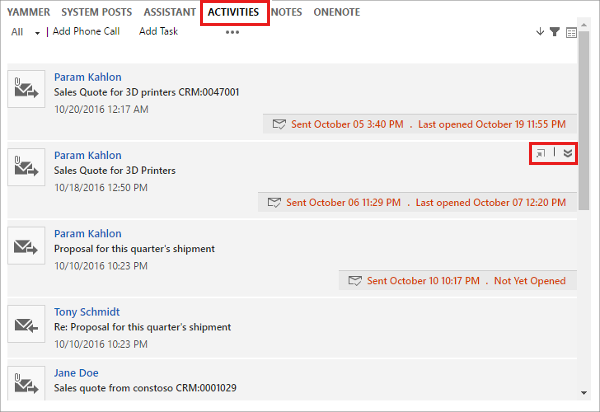
跟进的邮件在活动列表中其磁贴上显示其当前交互状态。 可使用电子邮件磁贴右上角中的按钮直接在列表中展开其内容和交互历史记录,或打开完整的邮件页面。
电子邮件列表中的电子邮件 KPI
您可以在销售组织发送的电子邮件列表中查看打开次数、附件查看次数、链接点击次数和跟进邮件的回复次数。
转到销售>活动。
在页面顶部的列表中,选择电子邮件>所有跟进的电子邮件。

邮件详细信息
要打开已发送邮件的详细信息的只读视图,请在活动或电子邮件列表中选择其主题。 您可以查看的详细信息包括消息交互历史记录和 KPI。
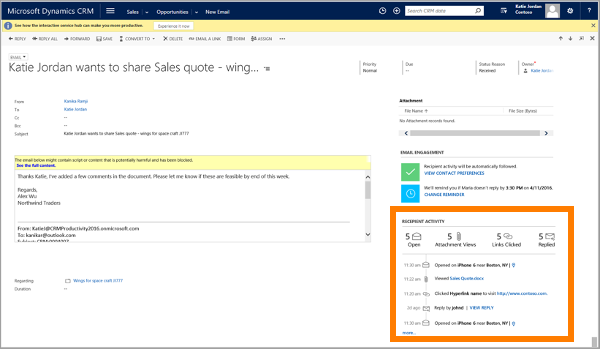
时间行顶部的 KPI 显示已为邮件记录的打开总数、附件查看数、点击数和回复数。 时间线为每个交互事件(最新的在顶部)显示一个符号,并显示每个事件的一些详细信息。
模板列表中的模板结果和建议
您可以查看电子邮件模板的性能,包括回复率、打开率、使用次数以及是否已推荐。
转到设置>业务>模板,然后选择电子邮件模板。
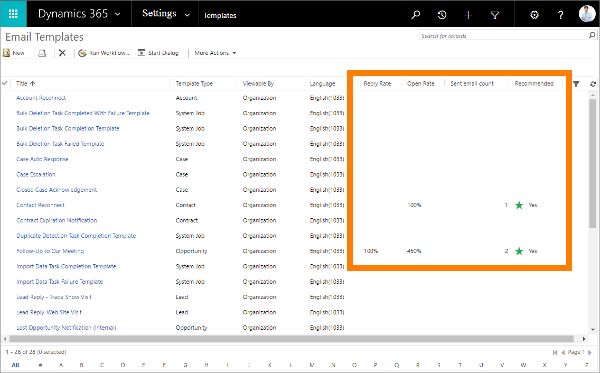
了解电子邮件交互历史记录
通常当您发送电子邮件时,除非收件人选择回复,否则您不会知道该电子邮件是否已被打开或阅读。 这是因为创建电子邮件是为了模拟传统邮件,所以设计时没有考虑响应跟踪。 Dynamics 365 Sales 使用特殊技术绕过了此限制,并在电子邮件参与度中提供邮件跟进功能。
了解邮件的打开时间:从 Dynamics 365 Sales 发送跟进的电子邮件时,系统将生成一个唯一名称的单像素透明 GIF,并将其作为链接的图像添加到该邮件中。 此不可见的 GIF 连同您添加到邮件中的任何其他图像都存储在 Dynamics 365 中。 当收件人打开邮件并选择下载其图像时,就会提取它们。 请求唯一 GIF 时, Dynamics 365 Sales 会注册关联的邮件已打开。
我们建议您始终在邮件中包含图像,例如公司徽标或吸引人的插图,因为这会激励收件人下载它们。 如果未加载图像,您将不知道他们已经打开了邮件。
了解各链接的点击时间:从 Dynamics 365 Sales 发送跟进的电子邮件时,系统自动将其每个超链接替换为指向 Dynamics 365 Sales 的唯一重定向链接。 每个重定向链接中都包含一个 ID,用于同时唯一标识其所在邮件和原始链接目标的 URL。 当 Dynamics 365 Sales 收到链接请求时,将记录点击,然后把点击重定向到其原始地址,以便收集人经过很短延迟或无延迟的情况下获得正确的信息。
了解每个附件的打开时间:向邮件添加跟进的附件时,文件不像附加到标准电子邮件一样直接附加。 相反,它存储在 Dynamics 365 使用的 OneDrive for Business 共享上,并作为链接添加到邮件中。 采用跟进的链接时,当收件人点击下载附件,Dynamics 365 将记录点击和时间。 您的收件人甚至可能更喜欢接收链接形式的附件而不是文件形式的附件,因为这样占用的收件箱空间会小得多。
您可以在一封电子邮件中混用跟进和不跟进的附件。 如果您要发送不想保存在 OneDrive for Business 中的敏感文件,这可能很重要。
对电子邮件执行的操作存储在 Microsoft Azure 存储中。 Azure 存储对每个组织都是唯一的。 如果将某个组织恢复到另一个组织,则先前组织中的电子邮件操作历史记录不会转移到恢复的组织。
重要提示
应将所有电子邮件交互数据视为近似值。 即使收件人也下载邮件的图像(包括不可见的 GIF),系统也只能注册电子邮件打开事件。 实际打开次数可能大于 Dynamics 365 Sales 中记录的次数。 同样,如果图像已缓存(这对于基于 Web 的电子邮件客户端非常典型),则可能不会向 Sales 报告后续的打开。
电子邮件计数的注意事项
电子邮件参与度为您的电子邮件提供宝贵的见解,但由于垃圾邮件过滤器和组织实施的其他机制,可能会出现误报。 因此,电子邮件计数可能不准确,它应用于确定趋势,而不是准确衡量潜在客户是否阅读了特定邮件。 您必须了解以下一些注意事项:
- 出于安全考虑,您的组织可能会配置传出邮件扫描,这些扫描可能会在电子邮件打开时注册,尤其是对于包含超链接或附件的电子邮件。 这可能是多封电子邮件被同时打开的原因,尤其是在邮件发送给不同组织的不同收件人时。
- 某些电子邮件服务提供商 (ESP) 会扫描出站邮件,主要针对新邮箱、最近邮件活动增加的邮箱以及标记为可疑或类似垃圾邮件行为的邮箱。 此外,ESP 还会临时对部分邮箱进行随机扫描。 通常,用户无法配置此过程,这有助于阻止垃圾邮件发送者利用他们的平台。
- 第三方集成或扩展会扫描出站邮件以查找垃圾邮件或进行内部报告。 每次电子邮件被打开,即使是通过扫描或跟踪工具,也会将其注册为打开事件。
- 收件人垃圾邮件过滤器可能会扫描并打开您发送的电子邮件,在安全扫描过程中,这可能被视为打开。